كيفية إصلاح لا يمكن العثور على التطبيق على iPhone
منوعات / / April 02, 2023

قد لا يتمكن iPhone الخاص بك من العثور على أي تطبيقات. هذا الوضع ليس فريدًا بالنسبة لك. لقد تم طرح مشكلة تعذر العثور على التطبيق على iPhone من قبل العديد من الأشخاص الذين جربوها أيضًا. اختفت العديد من العوامل في تطبيق iPhone ، لكننا قدمنا قائمة بالحلول المحتملة التي يمكن أن تساعدك في استعادة رموز التطبيقات المفقودة في جهازك. عند فحص الإجابات المحتملة ، فلنبدأ بأساليب استكشاف الأخطاء وإصلاحها لإصلاح التطبيقات المختفية من مشكلة iOS 14 للشاشة الرئيسية لـ iPhone.

جدول المحتويات
- كيفية إصلاح لا يمكن العثور على التطبيق على iPhone
- الطريقة الأولى: طرق استكشاف الأخطاء وإصلاحها الأساسية
- الطريقة 2: البحث عن التطبيق في المجلد
- الطريقة الثالثة: أمر Siri بفتح التطبيق
- الطريقة الرابعة: استخدام Spotlight Search
- الطريقة الخامسة: ابحث عن التطبيق في مكتبة التطبيقات
- الطريقة 6: إظهار صفحة الشاشة الرئيسية
- الطريقة 7: ابحث عن التطبيق المثبت في متجر التطبيقات
- الطريقة 8: إظهار التطبيقات المشتراة
- الطريقة 9: تعطيل ميزة تطبيقات إلغاء التحميل
- الطريقة العاشرة: إظهار التطبيقات المقيدة
- الطريقة 11: إلغاء ربط الشاشة الرئيسية بالتركيز
- الطريقة 12: تفريغ مساحة التخزين
- الطريقة 13: إعادة تعيين تخطيط الشاشة الرئيسية
كيفية إصلاح لا يمكن العثور على التطبيق على iPhone
في بعض الأحيان ، عندما تقوم بتحديث نظام التشغيل iOS الخاص بك ، تختفي بعض التطبيقات. غالبًا ما تعود هذه التطبيقات إلى الوضع الافتراضي على الشاشة الرئيسية. لذا ، تحقق من شاشتك الرئيسية أولاً إذا كنت تجمع تطبيقاتك في مجموعات ومجلدات. قد يختفي التطبيق من حين لآخر. هل هذا يعني أن جهاز iPhone الخاص بك يفتقر إلى تطبيق معين؟ هذا ممكن. لا يهم ما إذا كان جهاز iPhone الخاص بك يحتوي على تطبيق مخفي ، أو تطبيق مفقود ، أو إذا كنت قد حذفت للتو تطبيقًا ؛ لا يزال بإمكانك العثور عليه. اتبع الطرق أدناه لإصلاح خطأ تطبيق iPhone الذي اختفى.
الطريقة الأولى: طرق استكشاف الأخطاء وإصلاحها الأساسية
قبل المضي قدمًا في طرق استكشاف الأخطاء وإصلاحها المتقدمة ، يمكنك البدء ببعض الاختراقات الأساسية التي ستساعدك على إصلاح مشكلة عدم العثور على التطبيق على iPhone باستخدام خطوات بسيطة.
1 أ. أعد تشغيل iPhone
ستكون هناك أوقات قد تصادف فيها كيفية العثور على رمز التطبيق المفقود على خطأ iPhone. في هذه الحالة ، يمكنك محاولة إعادة تشغيل جهازك أو إعادة تشغيله لإصلاح الخطأ. ستعمل هذه الخطوة على تحديث النظام من التجمد ومواطن الخلل. يمكنك التحقق من مقالتنا على كيفية إعادة تشغيل iPhone X. لمعرفة كيفية إعادة التشغيل.

1 ب. فرض إعادة تشغيل iPhone
إذا كنت تواجه مشكلة فقدان تطبيقات iPhone الخاصة بك من الشاشة الرئيسية ، فيجب أن تحاول فرض إعادة تشغيل جهاز iPhone الخاص بك. عند فرض إعادة تشغيل جهازك ، يمكن إصلاح تطبيقات الخطأ التي اختفت من شاشة iPhone الرئيسية iOS 14. لمعرفة كيف يمكنك فرض إعادة تشغيل جهاز iPhone الخاص بك ، تحقق من مقالتنا على كيفية فرض إعادة تشغيل iPhone X..

الطريقة 2: البحث عن التطبيق في المجلد
هل ترغب في تنظيم تطبيقاتك داخل مجلدات وفقًا لفئات معينة؟ إذا كان الأمر كذلك ، فمن الممكن أن يكون لديك التطبيقات المفقودة أو المخفية موجودة داخل هذه المجلدات لأنه من الشائع نسيانها. وفقًا لذلك ، لا تنس التمرير عبر كل شاشة في كل مجلد لأنك تحتاج إلى أن تضع في اعتبارك أن كل مجلد قد يحتوي على صفحات متعددة أو الشاشات. ابحث عن سلسلة من النقاط الصغيرة في الجزء السفلي من كل مجلد ، فهذه تمثل عدد الصفحات الجديدة في هذا المجلد.
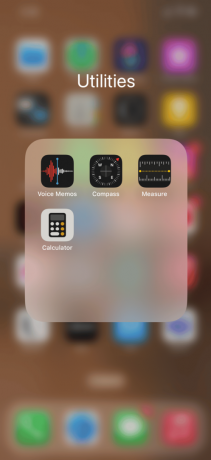
الطريقة الثالثة: أمر Siri بفتح التطبيق
يمكنك أن تطلب من Siri فتح التطبيقات التي اختفت من الشاشة الرئيسية. يمكن لـ Siri فتح التطبيقات لك وهو أمر سهل ومباشر. فقط إسأل! يمكنك القول ببساطة مرحبًا ، Siri افتح تطبيق Spotify الخاص بي (استبدل Spotify بأي اسم تطبيق آخر تريده تبحث عنه على جهاز iPhone الخاص بك). يمكنك إعداد Siri بمساعدة الخطوات التالية لأمره بفتح أي من تطبيقات هاتفك.
1. افتح ال إعدادات التطبيق على جهاز iPhone الخاص بك.

2. ثم اضغط على ملف سيري والبحث خيار.
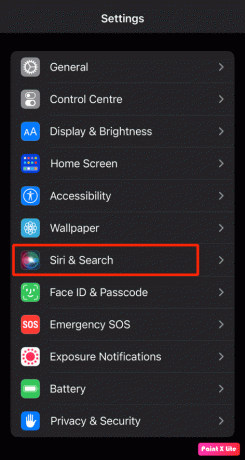
3. شغله التبديل ل استمع إلى "يا Siri" خيار.

أيضًايقرأ: كيفية إعادة ضبط Siri على iPhone
الطريقة الرابعة: استخدام Spotlight Search
إذا كنت نادرًا ما تستخدم تطبيقًا ما ، فقد لا ترغب في إضافته إلى شاشتك الرئيسية. في هذه الحالة ، اتبع الخطوات أدناه للعثور بسرعة على التطبيق الذي تم تنزيله وفتحه.
1. للوصول إلى شريط البحث ، انتقد أسفل من وسط الخاص بك الشاشة الرئيسية.
2. اضغط على يبحث الخيار من أسفل وسط الشاشة ، كما هو موضح.

3. في حقل البحث ، اكتب اسم التطبيق مفقود.

4. اضغط على نتائج البحث لتشغيل التطبيق على جهاز iPhone الخاص بك.
الطريقة الخامسة: ابحث عن التطبيق في مكتبة التطبيقات
إذا لم تساعدك أي من الطرق المذكورة أعلاه في تعلم كيفية العثور على أيقونة التطبيق المفقودة على iPhone ، يمكنك تجربة هذه الطريقة. يمكن العثور على جميع تطبيقات iPhone ، حتى تلك غير الموجودة على الشاشة الرئيسية ، في مكتبة التطبيقات. لتحديد موقع التطبيقات المفقودة وإصلاح خطأ لا يمكن العثور على التطبيق على iPhone ، اتبع الخطوات التالية:
1. اذهب إلى الصفحة الموجودة في أقصى اليمين من الشاشة الرئيسية وانتقد من من اليمين الى اليسار لفتح مكتبة التطبيقات.
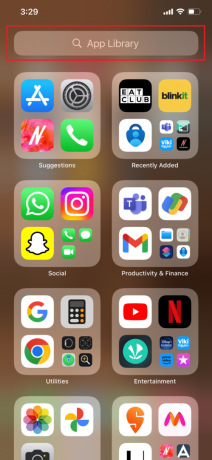
2. اضغط على شريط البحث للحصول على قائمة منتطبيقات بالترتيب الأبجدي.

3. اكتب ال اسم التطبيق في ال شريط البحث.
4. أخيرًا ، انقر مع الاستمرار فوق رمز التطبيق واختيار أضف إلى الشاشة الرئيسية خيار.
أيضًايقرأ: كيفية إعادة التطبيق إلى الشاشة الرئيسية على iPhone
الطريقة 6: إظهار صفحة الشاشة الرئيسية
من المحتمل أنك قد أخفيت صفحة الشاشة الرئيسية التي تحتوي على رمز التطبيق إذا كان بإمكانك العثور على التطبيق باستخدام Spotlight Search ومكتبة التطبيقات ولكن لا يمكنك العثور على الرمز الخاص به. لإظهار الشاشة الرئيسية ، التزم بهذه الخطوات:
1. اضغط مع الاستمرار في أي مكان على ملف مساحة فارغة على الشاشة الرئيسية.
2. الآن ، اضغط على ملف الرموز المنقطة من الأسفل لتعديل صفحات الشاشة الرئيسية.
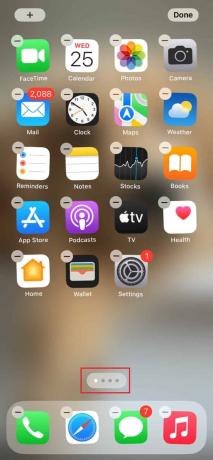
3. حدد ملف صفحات الشاشة الرئيسية لتحديدها والنقر فوق منتهي.

الطريقة 7: ابحث عن التطبيق المثبت في متجر التطبيقات
إذا كانت مشكلة اختفاء رموز التطبيقات تؤثر فقط على تطبيق واحد أو تطبيقين ، فتحقق لمعرفة ما إذا كان التطبيق مثبتًا بالفعل على جهازك عن طريق فتح متجر التطبيقات. على الرغم من أنه يبدو واضحًا جدًا ، إلا أنه لا يزال من المهم التفكير قبل الانتقال إلى أي طريقة أخرى في هذه القائمة. فيما يلي خطوات البحث عن التطبيقات المفقودة من شاشة iPhone الرئيسية الخاصة بك من خلال App Store:
1. افتح ال متجر التطبيقات التطبيق على جهاز iPhone الخاص بك.

2. اضغط على يبحث علامة التبويب وابحث عن ملف التطبيق المطلوب باستخدام شريط البحث.

3 أ. فتح الخيار غير متوفر:
إذا كنت لا ترى خيار فتح. هذا يعني أن لديك لم يتم تثبيت التطبيق على جهازك. لهذا ، ما عليك سوى النقر على ملف يحصل الخيار وانتظر حتى يتم تنزيل التطبيق وتثبيته بنجاح.
3 ب. الخيار المفتوح متاح:
إذا كان خيار الفتح متاحًا ولا يزال التطبيق غير متاح على جهازك ، فانتقل إلى طريقة استكشاف الأخطاء وإصلاحها التالية.
أيضًايقرأ: أفضل 50 تطبيقًا مجانيًا للآيفون
الطريقة 8: إظهار التطبيقات المشتراة
إذا لم يكن التطبيق متاحًا في App Store ، فلماذا يظهر على شاشتك الرئيسية؟ يشير ذلك إلى أنك ربما أخفيت مشترياتك. إذا كان هذا هو الحال ، فلا أنت ولا أي شخص آخر تقاسم الأسرة سيتمكن الأعضاء من الوصول إلى التطبيقات الموجودة في متجر التطبيقات. إليك كيفية إظهارها وإصلاح خطأ لا يمكن العثور على التطبيق على iPhone:
1. يفتح متجر التطبيقات على جهاز iPhone الخاص بك.
2. الآن ، اضغط على ملف الصوره الشخصيه في الزاوية اليمنى العليا.
3. ثم اضغط على ملف التفاح معرف من الأعلى.
4. اسحب لأسفل وانقر فوق المشتريات المخفية.

5. أخيرًا ، اضغط على ملف إظهار الخيار الحالي بجانب التطبيق المطلوب.
الطريقة 9: تعطيل ميزة تطبيقات إلغاء التحميل
تم تقديم ميزة إلغاء تحميل التطبيقات غير المستخدمة في نظام التشغيل iOS 11. إنها طريقة سهلة للمستخدمين لحفظ التخزين وتحسينه. وفقًا لذلك ، تعمل هذه الميزة على إلغاء تحميل التطبيقات التي لم تعد تستخدمها بعد الآن أو نادرًا ما تستخدم هذا التطبيق عندما تكون سعة التخزين منخفضة. تظل هذه التطبيقات على شاشتك الرئيسية ، لكن الأيقونة تظهر باللون الرمادي وستظهر بجوارها شعار السحابة الصغيرة. اتبع الخطوات أدناه لتعطيل تطبيقات إلغاء التحميل لإصلاح خطأ لا يمكن العثور على التطبيق على iPhone:
1. انتقل إلى إعدادات على جهاز iPhone الخاص بك.
2. ثم اضغط على متجر التطبيقات.

3. أطفأ التبديل ل قم بإلغاء تحميل التطبيقات غير المستخدمة خيار.

أيضًايقرأ: كيفية تثبيت نفس التطبيق مرتين بدون Parallel Space على iPhone
الطريقة العاشرة: إظهار التطبيقات المقيدة
بواسطة يختبئ التطبيق الرموز ، يمكن أن تساعدك ميزة وقت الشاشة على iPhone في تعيين حد لمقدار الوقت الذي تقضيه في استخدام كل تطبيق. باستخدام هذه الميزة ، يمكنك إخفاء تطبيقات مثل Mail و Safari والكاميرا وما إلى ذلك. إذا قمت بتقييد أي من هذه التطبيقات على جهاز iPhone الخاص بك ، فلن تظهر في دائرة البحث أو مكتبة التطبيقات.
1. انتقل إلى إعدادات على جهاز iPhone الخاص بك واضغط على مدة استخدام الجهاز.
2. انقر على قيود المحتوى والخصوصية.
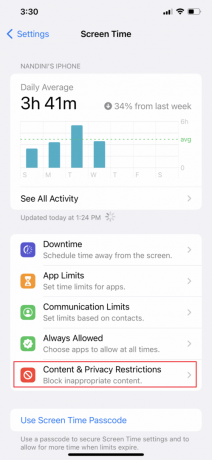
3. ثم اضغط على التطبيقات المسموح بها و تبديل على كل التطبيقات.
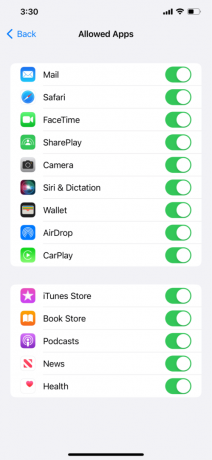
4. الآن ، ارجع إلى قيود المحتوى والخصوصية الشاشة واضغط على قيود المحتوى.
5. أخيرًا ، اذهب إلى تطبيقات واختر يسمح.

الطريقة 11: إلغاء ربط الشاشة الرئيسية بالتركيز
إذا استمرت الشاشة الرئيسية لجهاز iPhone في الاختفاء ، فربما تكون قد ربطت الشاشات الرئيسية بملفات التركيز. في الأساس ، يمكنك تكوين صفحات الشاشة الرئيسية التي تظهر وأيها تختفي عند تمكين ملف تعريف تركيز معين. اتبع الخطوات أدناه لإصلاح التطبيقات المختفية من مشكلة iOS 14 للشاشة الرئيسية لـ iPhone:
1. يفتح إعدادات على جهاز iPhone الخاص بك واضغط على ركز.
2. الآن ، اضغط على كل ملف تعريف تركيز واحدا تلو الآخر.

3. اضغط على يختار الخيار تحت معاينة الشاشة الرئيسية بتنسيق تخصيص الشاشات قسم.
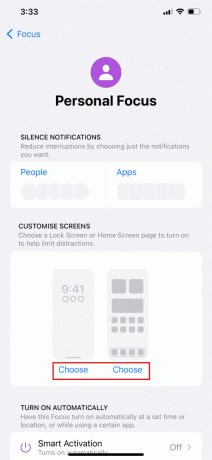
4. ثم اضغط على ملف مربع الاختيار تحت الشاشة الرئيسية المحددةصفحة لإلغاء ذلك.

5. أخيرًا ، كرر الخطوات لجميع ملفات ملامح التركيز.
أيضًايقرأ: إصلاح متجر التطبيقات مفقود على iPhone
الطريقة 12: تفريغ مساحة التخزين
هذه طريقة أخرى عملت مع العديد من تطبيقات iPhone المفقودة من مشكلة الشاشة الرئيسية. اتبع الخطوات أدناه لتفريغ مساحة التخزين ولإصلاح خطأ لا يمكن العثور على التطبيق على iPhone:
1. افتح ال إعدادات التطبيق على جهاز iPhone الخاص بك.

2. ثم اضغط على عام> تخزين iPhone.

3. بعد ذلك ، أ قائمة التطبيقات ستظهر مع التفاصيل المحددة مثل المساحة التي يستخدمها كل منها على جهاز iPhone الخاص بك.
4. انقر على عرض الكل للاطلاع على قائمة الاقتراحات والمضي قدمًا وفقًا لذلك.
- سوف يدفعك نظام iOS إلى استخدام ملف مكتبة صور iCloud، الذي يخزن صورك في السحابة.
- كما سيوصي الحذف التلقائي للمحادثات القديمة من تطبيق iMessage.
- ومع ذلك ، فإن أفضل حل هو قم بإلغاء تحميل التطبيقات غير المستخدمة.
عند نفاد مساحة التخزين ، فإنه يقوم على الفور بإلغاء تحميل التطبيقات التي نادرًا ما يتم استخدامها ويقوم بتنظيف تخزين نظام iPhone. التفريغ هي طريقة تحذف الطلب ولكنها تحتفظ بالأوراق والبيانات التي لا يمكن إصلاحها. يمكن إعادة تنزيل التطبيق المحذوف بسهولة عند الحاجة. سيعلمك iOS أيضًا بحجم المساحة التي ستوفرها إذا كنت تستخدم هذه الميزة.
ملاحظة 1: تعطيل قم بإلغاء تحميل التطبيقات غير المستخدمة يجب أن يتم من الإعدادات> iTunes & App Store. لا يمكن التراجع عنه من هذه القائمة.
ملاحظة 2: افحص مساحة التخزين التي تشغلها مختلف الوسائط والتطبيقات والرسائل وما إلى ذلك. تحتاج إلى التأكد من أن جهاز iPhone به مساحة تخزين مجانية تبلغ 1 جيجابايت على الأقل للعمل معها.
الطريقة 13: إعادة تعيين تخطيط الشاشة الرئيسية
هذه طريقة سريعة أخرى لتحديد موقع تطبيقاتك المفقودة مثل الكاميرا ومتجر التطبيقات وما إلى ذلك وهي ترتيبها حسب الترتيب الأبجدي. كل ما عليك فعله هو إعادة ضبط شاشتك الرئيسية باتباع الخطوات التالية:
1. يفتح إعدادات على جهاز iPhone الخاص بك.
2. ثم اضغط على ملف عام خيار.

3. الآن ، اسحب لأسفل إلى أسفل وحدد نقل أو إعادة تعيين iPhone.

4. انقر على إعادة ضبط.

5. بعد ذلك ، اضغط على إعادة تعيين تخطيط الشاشة الرئيسية من القائمة الناتجة.

6. من النافذة المنبثقة التالية ، اضغط على إعادة ضبط الشاشة الرئيسية لتأكيد الإجراء.
مُستَحسَن:
- كيفية إلغاء فيديو أمازون برايم
- 20 من أفضل تطبيقات صنع الموسيقى لأجهزة iPhone و iPad
- 8 طرق لإصلاح اختفاء تطبيق Safari من iPad أو iPhone
- كيفية فتح مجلد التطبيقات على نظام Mac
نأمل أن تكون قد تعرفت على كيفية إصلاح ملف لا يمكن العثور على التطبيق على iPhone واختفت التطبيقات من مشكلات iOS 14 للشاشة الرئيسية لـ iPhone. لا تتردد في التواصل معنا باستفساراتك واقتراحاتك عبر قسم التعليقات أدناه. أخبرنا أيضًا بما تريد معرفته بعد ذلك.



